Como alterar o nome de usuário e o nome de exibição do Twitch

Quer dar um novo começo ao seu perfil do Twitch? Veja como alterar o nome de usuário e o nome de exibição do Twitch com facilidade.
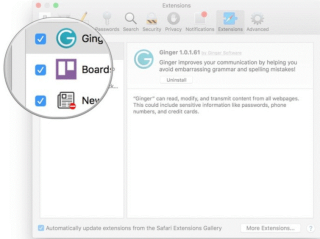
As extensões do navegador são usadas para tornar sua experiência de navegação na web mais suave e se você estiver usando o Safari em um computador Mac, você pode acessar facilmente muitas extensões, como corretor ortográfico, VPNs e muito mais. Se você não sabe como adicionar extensões ao Safari, não se preocupe! Nós vamos te ajudar com isso.
Nesta postagem, discutimos como adicionar extensões ao Safari e habilitar as extensões instaladas do Safari. Leia!
Como adicionar extensões ao Safari?
Recentemente, o Safari adicionou uma nova função chamada extensão do navegador que ajuda você a se integrar com aplicativos, bloquear anúncios e muito mais. Bem, existem toneladas de extensões complementares que são úteis para aumentar sua produtividade, fortalecer sua segurança, mantê-lo atualizado com as novidades e mantê-lo ligado o tempo todo. No entanto, lembre-se de que as extensões podem ser gratuitas, mas o serviço e o aplicativo podem cobrar pelas instalações.
Etapa 1: Insira o ID de login e a senha para desbloquear o Mac.
Etapa 2: navegue até o Safari. Você pode acessá-lo do Dock ou digitar Safari no Spotlight para acesso rápido.
Passo 3: Agora você precisa clicar no Safari na barra de menu que está localizada no canto superior esquerdo da tela.
Etapa 4: Escolha as extensões do Safari.

Fonte: iMore
Etapa 5: agora, você precisa encontrar uma extensão que gostaria de instalar no Mac. Tudo que você precisa fazer é digitar o nome da extensão na barra de pesquisa e ir para Categorias para navegar.
Etapa 6: Clique no botão Instalar agora.
Fonte: iMore
Algumas das extensões fornecem um botão à esquerda da barra de endereço que permite que você instale a extensão rapidamente. Você pode procurá-los para fazer o trabalho com rapidez e facilidade.
Veja também:-
Por que e como usar a navegação privada ativada ... Independentemente de qual sistema operacional você está usando, seu navegador da web armazena toneladas de informações importantes que é melhor excluí-las ....
Como ativar as extensões instaladas do Safari?
Depois de instalar a extensão Safari, você precisa habilitá-la para desfrutar dos serviços. Ativar a extensão Safari instalada é muito fácil. Siga as etapas para aprender como habilitar a extensão Safari instalada.
Etapa 1: Abra o Safari.
Etapa 2: Vá para a barra de menu do Safari no canto superior esquerdo da tela. Ele está localizado próximo ao ícone da Apple.
Etapa 3: Selecione Preferências.
Fonte: iMore
Etapa 4: Escolha as extensões.
Etapa 5: agora, você precisa marcar a caixa ao lado de cada extensão para a qual deseja habilitar a extensão safari instalada.

Fonte: iMore
Veja também:-
Como consertar o Safari continua travando no Mac ... É mais do que lamentável quando você está trabalhando no Safari em algo importante e ele trava. Quer...
Como desativar as extensões instaladas do Safari?
Se, em vez disso, você não estiver usando a extensão, pode sempre desativá-la e voltar ao normal. Siga as etapas abaixo para desativar a extensão Safari instalada.
Etapa 1: localize o Safari do Spotlight e inicie-o.
Etapa 2: Clique no Safari no canto superior esquerdo da tela. Ele está localizado próximo ao ícone da Apple.
Etapa 3: Escolha as preferências
Etapa 4: extensões de hit.
Etapa 5: agora, você precisa desmarcar a caixa ao lado de cada extensão para a qual deseja desativar a extensão safari instalada.
Passo 6: Após desativar a extensão, você pode clicar em Desinstalar para removê-la do Safari.
Agora, você aprendeu como adicionar uma extensão ao Safari que permite adicionar itens persistentes ao Safari, como itens de menu, controles, conteúdo local ou baseado na web. A extensão Safari vem com a capacidade de scripts que ajustam e alteram o conteúdo que o Safari apresenta.
Quer dar um novo começo ao seu perfil do Twitch? Veja como alterar o nome de usuário e o nome de exibição do Twitch com facilidade.
Descubra como alterar o plano de fundo no Microsoft Teams para tornar suas videoconferências mais envolventes e personalizadas.
Não consigo acessar o ChatGPT devido a problemas de login? Aqui estão todos os motivos pelos quais isso acontece, juntamente com 8 maneiras de consertar o login do ChatGPT que não funciona.
Você experimenta picos altos de ping e latência no Valorant? Confira nosso guia e descubra como corrigir problemas de ping alto e atraso no Valorant.
Deseja manter seu aplicativo do YouTube bloqueado e evitar olhares curiosos? Leia isto para saber como colocar uma senha no aplicativo do YouTube.
Descubra como bloquear e desbloquear contatos no Microsoft Teams e explore alternativas para um ambiente de trabalho mais limpo.
Você pode facilmente impedir que alguém entre em contato com você no Messenger. Leia nosso guia dedicado para saber mais sobre as implicações de restringir qualquer contato no Facebook.
Aprenda como cortar sua imagem em formatos incríveis no Canva, incluindo círculo, coração e muito mais. Veja o passo a passo para mobile e desktop.
Obtendo o erro “Ação bloqueada no Instagram”? Consulte este guia passo a passo para remover esta ação foi bloqueada no Instagram usando alguns truques simples!
Descubra como verificar quem viu seus vídeos no Facebook Live e explore as métricas de desempenho com dicas valiosas e atualizadas.








